沙滩字,夏天到了,教大家做沙滩字清凉一夏。
Step 30
按住command键,点击“stroke shadow”图层,建立选区,然后选择拷贝背景图层,command+J 创建了一个新图层“stroke”。
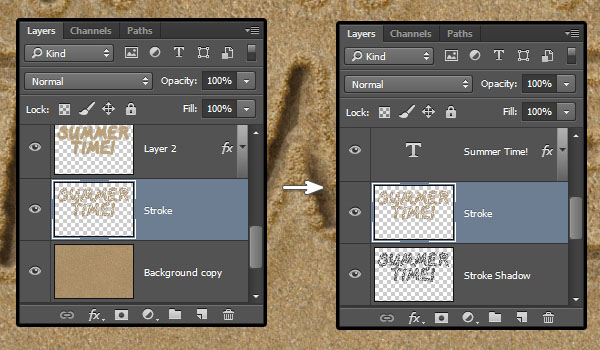
Step 31
这时选择前面做好的“Layer 1”图层,右击,复制图层样式,再回到“stroke”图层,右击,复制图层样式。效果就做好啦。

Step 32
选择“stroke shadow”图层,点击滤镜——模糊——动感模糊,数值如图所示:
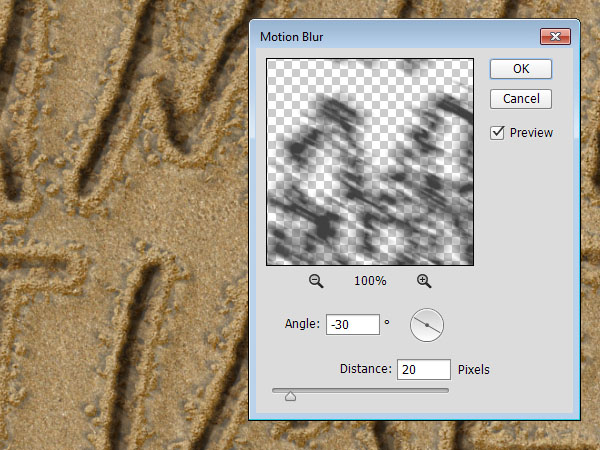
Step 33
将“stroke shadow”图层的混合模式调为“线性光”,然后用移动工具稍微移动一下,使文字周围的沙粒的阴影更自然即可。
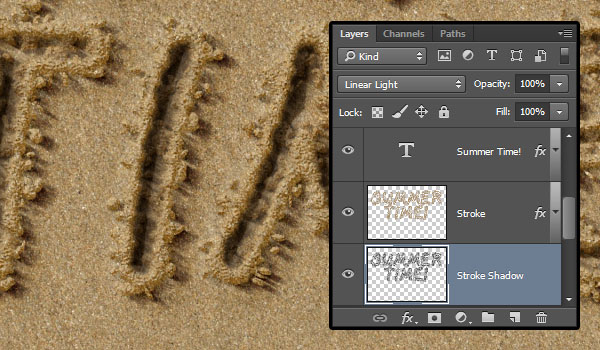
Step 34
按住command键,点击任意一个文字图层,仍然选中“stroke shadow”图层,按住delete键,可以把文字中间的不合理阴影去掉 。最后ctrl+D取消选区。
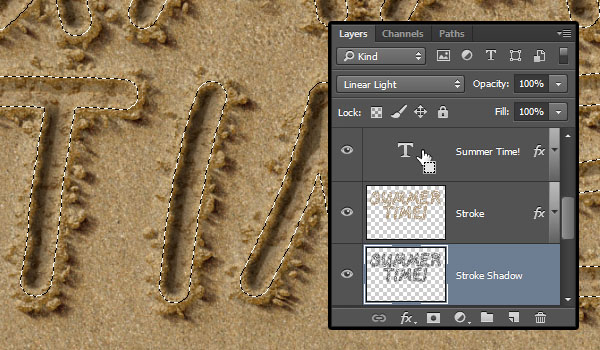
Step 35
ctrl+O打开海星素材图片(有下载),用魔术棒点击白色区域,然后ctrl+shift+I,即获得海星选区。然后ctrl+J 创建一只有海星没有背景的新图层。然后用选择工具将海星拖到沙滩这一窗口中放在合适的位置。
Step 36
针对海星这一图层,点击“图像——调整——色相/饱和度”,数值可以参考下图。(海星的原图也找不到,因此这里的数值就可以参考+自由发挥,调整到跟能沙滩和谐相处就好啦)
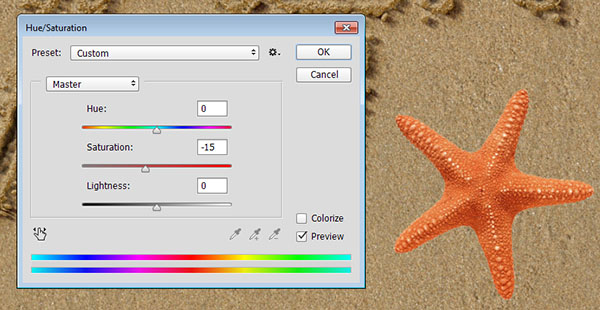
上一篇:ps刮风字效果.。(适合新手)




























